
Orodha ya maudhui:
- Mwandishi John Day [email protected].
- Public 2024-01-30 12:49.
- Mwisho uliobadilishwa 2025-01-23 15:11.

Matlab ni programu ya lugha ya utendaji wa hali ya juu ambayo hutumiwa kuhesabu matokeo ya kiufundi. Ina uwezo wa kujumuisha vielelezo, hesabu, na programu kwa njia inayoweza kutumiwa na mtumiaji. Na programu hii, mtumiaji anaweza kuchapisha shida na suluhisho katika notisi za hesabu ili wengine wazione.
Mafundisho haya yatashughulikia baadhi ya misingi ya Matlab 2016b na kuchapisha nambari yako kwa Neno ili wengine waone. Tutaanza kwa kukujulisha kwa mpangilio wa jumla wa Matlab na windows kwenye programu. Ifuatayo, utatambulishwa kwa vigeuzi na jinsi ya kuzitia nambari. Matatizo kadhaa yataletwa na mwishowe utapata kuchapisha matokeo ya maendeleo yako.
Seti hizi za maagizo zinalenga kuwa rahisi na kulenga wale ambao ni wageni kwa Matlab na huduma zake za kuchapisha. Kielelezo kitatolewa pamoja na nambari za kunakili na kubandika. Kumbuka kuwa unakaribishwa kucheza karibu na kurekebisha nambari zilizopewa katika hatua za kupata uelewa mzuri wa jinsi mambo yanavyofanya kazi.
Hatua ya 1: Mpangilio wa Matlab na Windows
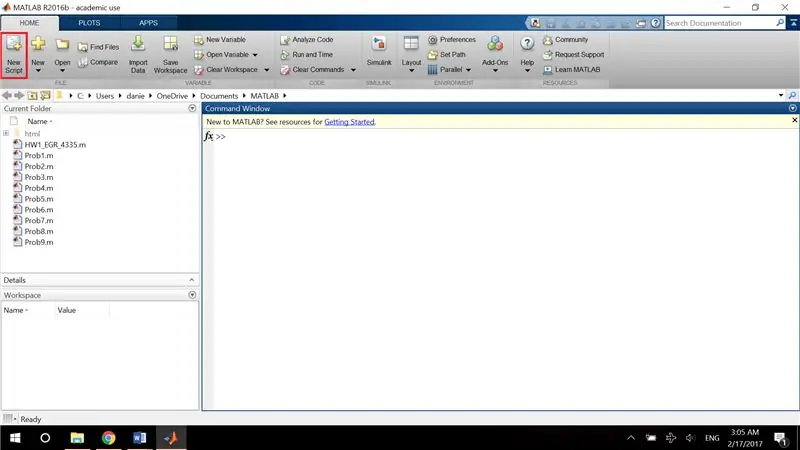
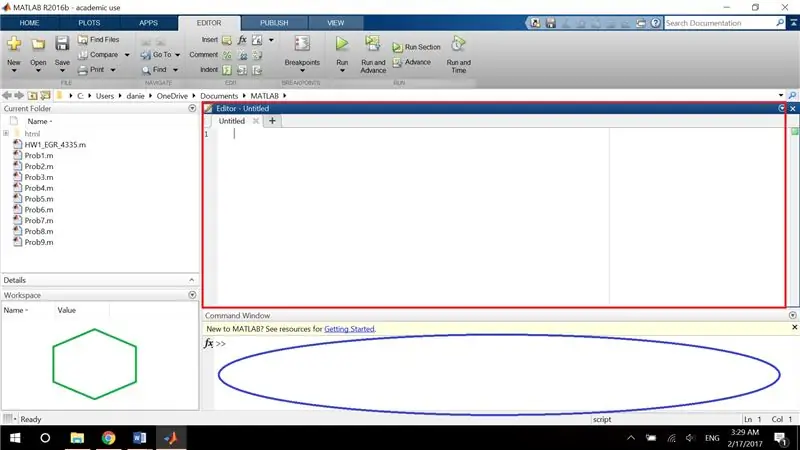
Hatua ya kwanza ni kufungua programu na kumjulisha mtumiaji na kiolesura. Kwa kuanzisha programu, utatambulishwa kwa mpangilio sawa na picha ya kwanza ya skrini iliyoonyeshwa kwenye hatua hii. Kabla ya kuanza kuanza kuweka alama kila kitu, tunapaswa kufungua dirisha moja zaidi kwa kubofya "Hati mpya" kwenye kona ya juu kushoto. Hii itafungua dirisha jingine kwa mtumiaji kutambua.
Kwa hili linaloweza kufundishwa, mtumiaji atahitaji tu kuzingatia windows tatu:
Ya kwanza imewekwa sanduku nyekundu na itajulikana kama "Dirisha la Hati" kwa hatua zijazo. Dirisha hili humruhusu mtumiaji kuingiza laini nyingi za nambari au amri mara moja na kuzihifadhi, kuzirekebisha, na kutekelezwa. Ni muhimu sana kwa kuunda kazi iliyofafanuliwa hapo awali na safu ya amri zilizohifadhiwa za kutumiwa baadaye. Mtumiaji atajifunza kuandika safu kadhaa za nambari kama vile kufafanua anuwai anuwai mara moja. (Tutachunguza kile kilichobadilika katika hatua inayofuata kwa hivyo usijali kuhusu ni nini kwa sasa.)
Dirisha la pili limezungukwa na rangi ya samawati na itaitwa "Dirisha la Amri." Dirisha hili hutumiwa kuingiza moja kwa moja laini moja ya nambari au amri kwa programu kuendeshwa. Dirisha hili litatoa matokeo ya haraka kwa mtumiaji kutazama na kurekebisha. Hapa ndipo mtumiaji atajifunza kuandika nambari rahisi kama vile kufafanua laini moja kwa wakati mmoja. Hii inatofautiana na "Dirisha la Hati" kwa maana kwamba inaendesha amri moja tu kwa wakati.
Dirisha la tatu lina alama ya hexagon ya kijani na inaitwa "Nafasi ya Kazi." Dirisha hili hutumika kama mtunza kitabu wa vigeuzi vyote vilivyoundwa na mtumiaji. Kwa kuunda kutofautisha, mtumiaji anaweza kuona matokeo yaliyopangwa kwenye dirisha hili. Inatumika kubaki thabiti katika kuweka alama na kuzuia kuunda vigeuzi viwili sawa. Dirisha hili linapaswa kuwa wazi wakati wowote mtumiaji anafunga na kuanzisha programu ili kusiwe na ubadilishaji wowote.
Usivunjika moyo ikiwa hauelewi ni nini hasa kila dirisha hufanya bado kutoka kwa maelezo haya. Hatua zifuatazo zitakuwa na mtumiaji kuandika nambari na kufuatiwa na vielelezo kusaidia kurahisisha kila kitu. Ukizungumzia ambayo, hatua inayofuata inapaswa kufafanua ni nini tofauti na sio ya mtumiaji kutumia kwa matumizi ya baadaye.
Hatua ya 2: Kufafanua anuwai
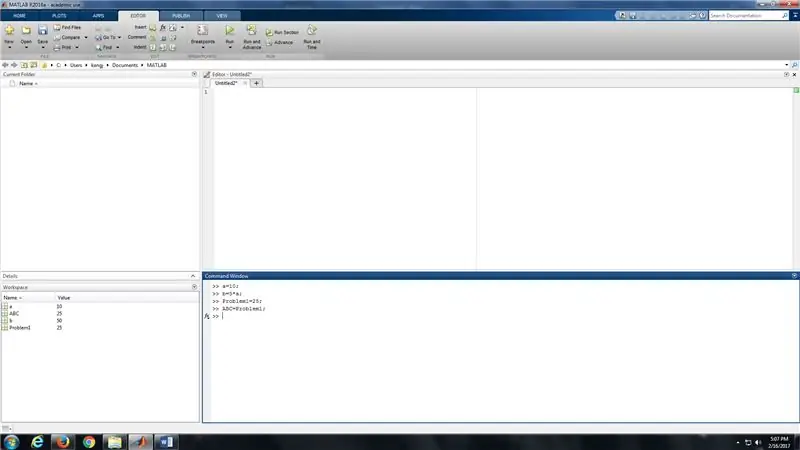
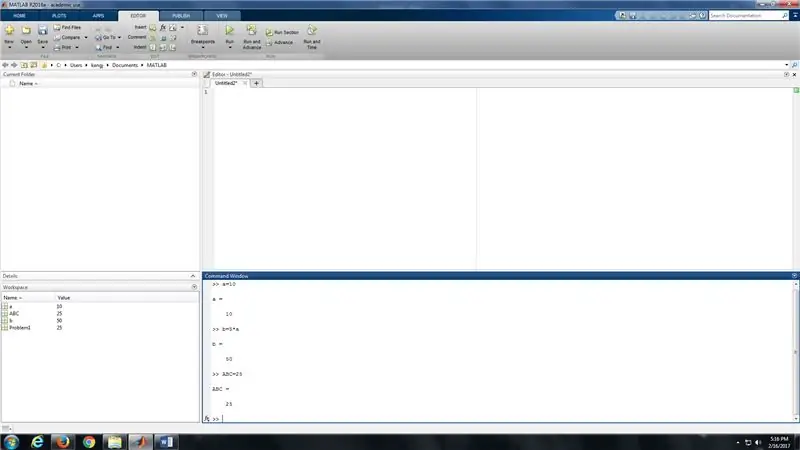
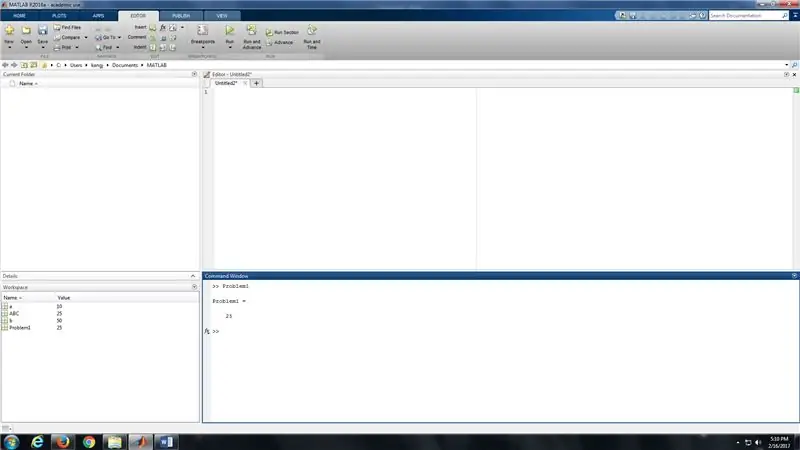
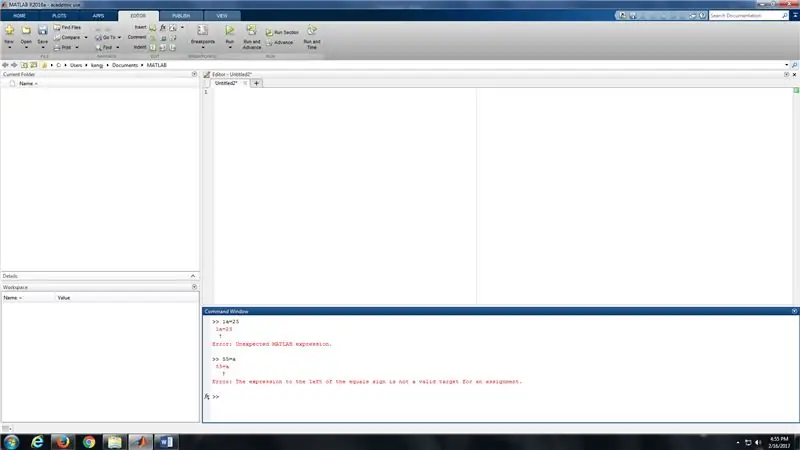
Tofauti katika matlab ni kipengee, kipengee, au sababu inayoweza kutofautiana au kubadilika. Inaweza kuwa njia ya mtumiaji kutambua herufi "a" kama dhamana ya nambari yoyote kama vile 10. Kwa hivyo, wakati mtumiaji anaita juu ya kutofautisha "a," programu hiyo itaitambua kama thamani ya 10 badala yake. Kuunda moja kutasaidia kuelewa ni nini kitu kinachofuata kufanya ni kujifunza jinsi ya kufafanua moja.
Ili kufafanua kutofautisha, kuna sheria ambazo mtumiaji lazima azifuate. Sheria hizi ni:
- Vigeuzi lazima vianze na herufi (Kumbuka kuwa vigeuzi ni nyeti za kesi)
- Vigeuzi havipaswi kujumuisha herufi maalum (kama vile #, $,%, na n.k.)
- Vigezo vinaweza sawa na tofauti nyingine iliyofafanuliwa hapo awali (iliyofafanuliwa hapo awali kama ilivyo ndani, ilikuwa imeorodheshwa hapo awali)
Kwanza, tutaelezea misingi ya kutumia "Dirisha la Amri" kwa kuandika nambari kadhaa ambazo unaweza kujifunza kutoka. Imeorodheshwa hapa chini, ni vigeuzi ambavyo vinafuata sheria na kwa hivyo ni chaguzi zinazowezekana Jaribu kuchapa kila mstari haswa katika "Dirisha la Amri" na bonyeza kitufe cha kuingia kwenye kibodi yako baada ya kila mstari:
- a = 10;
- b = 5 * a;
- Shida1 = 25;
- ABC = Shida1;
Kielelezo cha kwanza kilichotolewa katika hatua hii kinapaswa kuwa kile unachopata kama matokeo. Angalia jinsi katika dirisha la "Nafasi ya Kazi", vigeuzi vimefafanuliwa na kupangwa. Hivi ndivyo mtumiaji anafafanua vizuri kutofautisha na kutumia nafasi yao ya kazi.
Pia angalia jinsi anuwai hizi zinaisha na semicoloni. Semicoloni hizi ni muhimu kufafanua anuwai kwa sababu inazuia "Dirisha la Amri" la fujo na lenye mambo mengi. Semicoloni kimsingi huficha matokeo ya amri, lakini husajili kwenye "Sehemu ya Kazi" ya programu. Mtumiaji anaweza kujaribu kuandika amri nne za awali bila semicoloni na kuona matokeo ya "Dirisha la Amri" la fujo kama inavyoonyeshwa kwenye kielelezo cha pili.
Ifuatayo, tutaandika kazi, "clc" kwenye "Dirisha la Amri" na bonyeza kitufe cha kuingiza "Window ya Amri." "Dirisha la Amri" la mtumiaji linapaswa kufutwa, lakini ikiwa mtumiaji anataka kukumbuka ni nini kilichobadilika, andika tu jina la ubadilishaji na ubonyeze kuingia. Kwa mfano, kielelezo cha tatu katika hatua hii kina aina ya mtumiaji "Tatizo1" na bonyeza kitufe cha kuingia kukumbuka thamani hiyo.
Kazi nyingine ambayo mtumiaji anaweza kutumia ni kusafisha nafasi ya kazi. Kazi hii inafanywa kwa kuwa na aina ya mtumiaji "wazi" kwenye "Dirisha la Amri." Hii itaondoa vigeuzi vyote vilivyoainishwa na mtumiaji na kwa hivyo haiwezi kukumbuka thamani hiyo ya kutofautisha.
Sehemu inayofuata ya hatua hii itakufundisha njia isiyo sahihi ya kufafanua ubadilishaji au tu "dont's." Vigezo vifuatavyo vinashindwa kufuata sheria zilizotajwa hapo awali juu ya kufafanua anuwai na kwa hivyo zitarudisha kosa wakati mtumiaji anaandika katika "Dirisha la Amri":
- 1a = 25;
- 55 = a;
Angalia jinsi katika matokeo yako au mfano wa nne, huwezi kuanza kutofautisha na nambari. Sheria hiyo ilisema kwamba ubadilishaji lazima uanze na herufi na kwa hivyo hutoa kosa wakati haufuatwi. Sheria hii kimsingi inasaidia programu na sintaksia au mpangilio wa nambari.
Sasa kwa kuwa mtumiaji amejitambulisha na kufafanua vigeuzi katika "Dirisha la Amri" na "Nafasi ya Kazi," hatua inayofuata itaendelea kwenye "Dirisha la Hati" na kuwa na mistari mingi itatengenezwa mara moja. Hapa ndipo mambo yatakuwa magumu, lakini vielelezo na nambari zitatolewa kusaidia mchakato huu.
Hatua ya 3: Kuunda Faili ya Hati
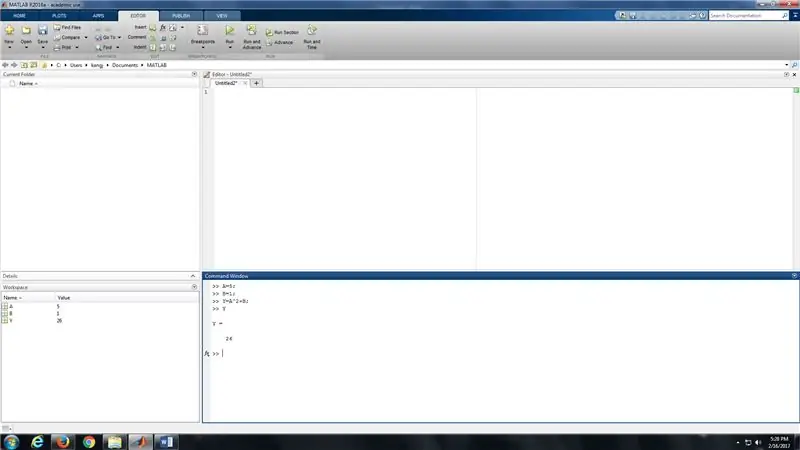
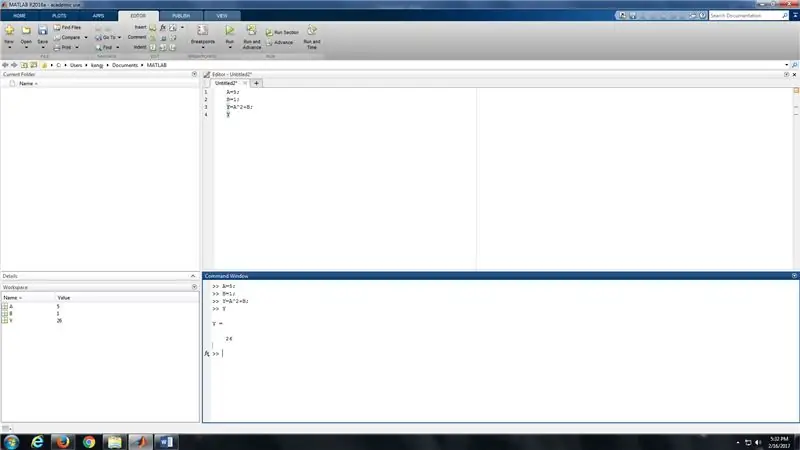
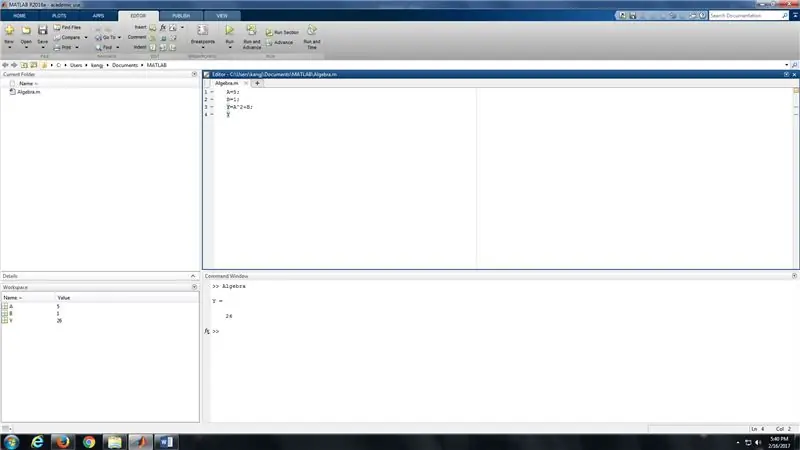
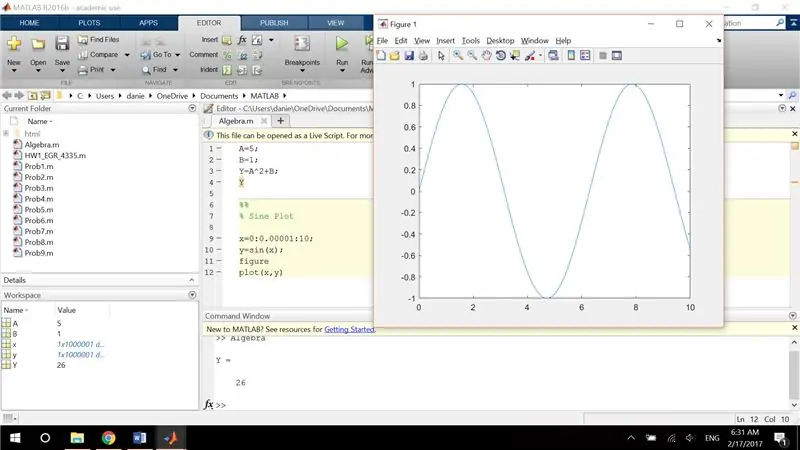
Faili ya hati hapo awali ilifafanuliwa kama faili iliyo na safu ya nambari au amri ambazo zinaweza kubadilishwa, kuhifadhiwa na kutekelezwa wakati wote. Kwa hatua hii, mtumiaji atatambulishwa kwa shida kadhaa na kuzifanya moja kwa moja kwenye "Dirisha la Amri" na kisha kuandikwa kwenye "Dirisha la Hati" ambayo ndio tutachapisha matokeo katika hatua ya mwisho.
1a. Tatizo la Mazoezi
Tuseme mtumiaji alipewa shida rahisi ya algebra na akaambiwa atatue kwa Y katika equation ifuatayo:
- Y = A ^ 2 + B
-
Imepewa:
- A = 5;
- B = 1;
Kuna njia kadhaa za kutatua shida hii. Kwanza tutasuluhisha hii kwenye "Dirisha la Amri" na kisha ubadilishe nambari hadi "Dirisha la Hati." Hii ni ili mtumiaji ajisikie raha na kufafanua anuwai wakati anapewa shida kabla ya kujifunza kuweka nambari kwenye "Dirisha la Hati."
Suluhisho la shida yetu ya mazoezi ni kufafanua waliopewa kwanza na kisha kufafanua ubadilishaji Y kama inavyoonyeshwa kwenye kielelezo cha kwanza na kuandika nambari zifuatazo:
- A = 5;
- B = 1;
- Y = A ^ 2 + B;
- Y
Ona kwamba nambari inaisha na "Y" bila semicoloni. Lengo hapa ni kukumbuka thamani ya Y inayobadilika na kuwa na thamani hiyo inayoonekana kwenye "Dirisha la Amri." Hii ni muhimu kufuata kwa lengo la kufundisha hii ni kuwa na matokeo yako kuchapishwa ili wengine watazame. Kwa hivyo, inashauriwa kuondoka Y bila semicoloni hata ingawa inaonekana kwa mtumiaji katika nafasi yake ya kazi.
Ifuatayo, mtumiaji atapewa seti ya maagizo ya kutatua shida halisi isipokuwa kwenye "Dirisha la Hati." Kwanza, andika "wazi" kwenye "Dirisha la Amri" ili kufuta "Nafasi ya Kazi" na kisha andika "clc" ili kufuta "Dirisha la Amri." Sasa endelea kwenye "Dirisha la Hati" kwa sehemu inayofuata ya zoezi hili.
1b. Dirisha la Hati
Katika "Dirisha la Hati," andika nambari zifuatazo tena:
- A = 5;
- B = 1;
- Y = A ^ 2 + B;
- Y
Kumbuka kuwa wakati mtumiaji anashinikiza kuingia, ubadilishaji hauonekani kwenye "Nafasi ya Kazi." Hii ni kwa sababu "Dirisha la Hati" haifanyi nambari kama "Dirisha la Amri" inavyofanya wakati laini imeingizwa. Badala yake, "Dirisha la Hati" inaruhusu mtumiaji kuandika mistari mingi ya nambari kwanza na kisha aifanye yote mara moja, ihifadhiwe, na ibadilishwe. Matokeo yanapaswa kuwa sawa na ile ya kielelezo cha pili kilichotolewa kwenye hatua hii.
Ifuatayo, hifadhi faili kwa kubofya "Hifadhi" kwenye kichupo cha mhariri na upe jina "Algebra" ili tuweze kuifanya. Ni muhimu kutambua kwamba Matlab anakataa kabisa kuendesha faili ya hati ambayo haijahifadhiwa kwa hivyo hakikisha kufanya tabia ya hii. Pia, hakikisha usijumuishe nafasi katika jina wakati unataka kuunda faili nyingine ya hati. Matlab hatatumia faili inayoitwa, "Tatizo la Algebra" kwa sababu ya nafasi. Sababu ya hii tena ni kwa sababu ya sintaksia.
Sasa kwa kuwa mtumiaji amehifadhi faili, tumia hati kwa kubofya "Run" kwenye kichupo cha mhariri na matokeo yatatokea kwenye "Dirisha la Amri" la mtumiaji na "Nafasi ya Kazi." Kielelezo cha tatu juu ya hatua hii kinapaswa kuwa sawa na kile mtumiaji anachokiona.
1c. Jizoeza Tatizo 2
Shida hii inayofuata inakuwa ngumu kidogo, lakini lengo hapa ni kumpa mtumiaji safu ya nambari ya kunakili na mwishowe ichapishe. Kwa hivyo, tuseme mwalimu atakuuliza upange grafu ya wimbi la sine. Suluhisho ni tena kufafanua anuwai isipokuwa wakati huu mtumiaji atatambulishwa kwa kazi kadhaa.
Kwa urahisi, bonyeza kitufe cha kuingiza mara mbili baada ya amri ya mwisho "y" kwenye "Dirisha la Hati" na kisha ingiza "%%" ili kuunda faili ya hati. Baada ya hapo, mtumiaji atahitaji kushinikiza kuingia mara moja tena na kisha andika, "% Sine Plot." Ifuatayo, mtumiaji ataandika katika safu hizi za nambari:
- x = 0: 0.00001: 10;
- y = dhambi (x);
- takwimu
- njama (x, y)
Kielelezo cha tatu hutoa safu moja ya amri isipokuwa maoni yaliyofuatwa na ishara ya asilimia. Maoni haya ni muhimu kwa watumiaji wengine wakati wa kukagua matokeo yaliyochapishwa na kupendekezwa sana kujaribu. Pia, safu ya amri inaweza kuwa ngumu kufuata, lakini nakili tu kwa sasa na usijali juu ya hali ya usimbuaji na kazi zao. Lengo kuu ni kumfanya mtumiaji achapishe matokeo yake.
Hifadhi nambari na uendeshe kama mchakato uliofanywa katika "1b. Dirisha la Hati." Grafu inapaswa kutokea ili kuonyesha nambari ya mtumiaji. Toka kwenye dirisha la grafu na uandae kuchapisha matokeo katika hatua inayofuata.
Hatua ya 4: Kuchapisha Faili ya Hati kwenye Hati ya Neno

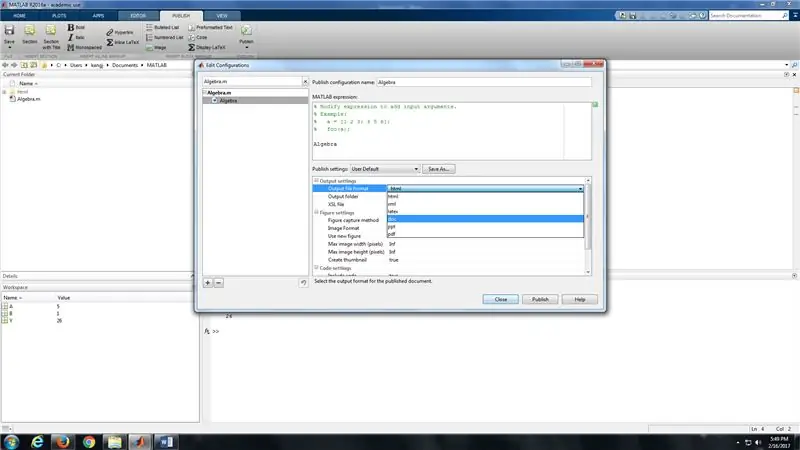
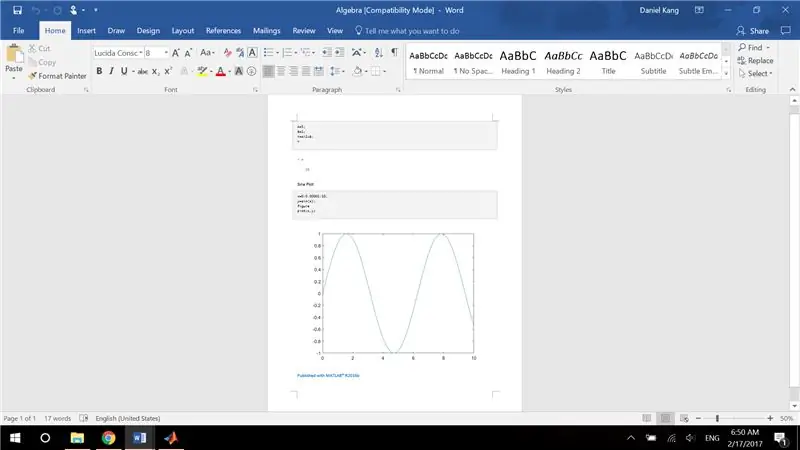
Ili kuchapisha matokeo ya mtumiaji, bonyeza kichupo cha "Chapisha" karibu na upande wa juu kushoto wa skrini na utafute kipengee cha kuchapisha. Kipengele cha kuchapisha kinapaswa kuwa na mshale unaotazama chini chini ya ikoni yake. Bonyeza mshale chini ya kipengee cha "Chapisha" na ubofye "Hariri Chaguzi za Uchapishaji …" Kielelezo cha kwanza kitasaidia mtumiaji kutambua "Chapisha" iko wapi.
Dirisha la "Hariri Usanidi" litaonekana kwenye skrini. Hatua inayofuata basi bonyeza "html" karibu na sanduku la "Faili ya faili ya Pato" na ubadilishe "html" kuwa "doc." Kielelezo cha pili kitasaidia mtumiaji kutambua huduma hizi. Jisikie huru kuumbiza faili ya pato kwa chochote kinachofanya kazi kwa kuchapishwa baadaye kama vile PowerPoint kwa uwasilishaji. Baada ya mtumiaji kuchagua umbizo la pato, bofya "Chapisha" kwenye kona ya chini kulia.
Mtumiaji atakuwa na Grafu ya Sine Plot itajitokeza, lakini baada ya kutoka kwenye grafu, hati ya neno itaonekana na nambari za mtumiaji. Matokeo yanapaswa kuwa sawa na kielelezo cha tatu kilichotolewa.
Hongera kwa kumaliza maandishi yako ya kihesabu yaliyochapishwa kutoka Matlab!
Ilipendekeza:
JINSI YA KUONDOA NYUMA YA PICHA KWA KUTUMIA MS NENO KWA URAHISI: Hatua 12

JINSI YA KUONDOA NYUMA YA PICHA KWA KUTUMIA MS NENO KWA URAHISI: habari zangu !! nimerudi!!!!! i missss ninyi nyote :) nina mpya inayoweza kufundishwa ambayo ni rahisi sana !!! ulijua unaweza kuhariri picha katika neno la microsoft? ndio unaweza kuondoa nyuma au kuiboresha picha ,,, ikiwa haujajaribu programu zingine unaweza kutumia
Jinsi ya Kuongeza Udhibiti wa WiFi kwa Mradi wowote -- Mwongozo wa Kompyuta wa ESP32: Hatua 5

Jinsi ya Kuongeza Udhibiti wa WiFi kwa Mradi wowote || Mwongozo wa Kompyuta wa ESP32: Katika mradi huu nitakuonyesha jinsi ilivyo rahisi / ngumu kutumia ESP32 na IDE ya Arduino ili kuongeza udhibiti wa WiFi kwa mradi wowote wa umeme. Njiani nitakuonyesha jinsi ya kutumia ESP32 kuunda seva rahisi ya WiFi na jinsi ya kuunda
Jinsi ya Kutumia Multimeter katika Kitamil - Mwongozo wa Kompyuta - Multimeter kwa Kompyuta: Hatua 8

Jinsi ya Kutumia Multimeter katika Kitamil | Mwongozo wa Kompyuta | Multimeter kwa Kompyuta: Halo Marafiki, Katika mafunzo haya, nimeelezea jinsi ya kutumia multimeter katika kila aina ya nyaya za elektroniki katika hatua 7 tofauti kama vile Resi
Mwongozo Kamili wa Kompyuta kwa Kuganda kwa SMD: Hatua 5 (na Picha)

Mwongozo Kamili wa Kompyuta kwa Soldering ya SMD: Sawa hivyo soldering ni sawa moja kwa moja kwa vifaa vya shimo, lakini basi kuna wakati ambapo unahitaji kwenda ndogo * ingiza kumbukumbu ya ant-man hapa *, na ustadi uliojifunza kwa uuzaji wa TH sio tu tutaomba tena. Karibu katika ulimwengu wa
Mwongozo wa Kompyuta kwa ESP8266 na Kuandika kwa Kutumia ESP8266: Hatua 17 (na Picha)

Mwongozo wa Kompyuta kwa ESP8266 na Kuandika Tweeting Kutumia ESP8266: Nilijifunza juu ya Arduino miaka 2 iliyopita. Kwa hivyo nilianza kucheza karibu na vitu rahisi kama LED, vifungo, motors nk Halafu nilifikiri haitakuwa sawa kuungana kufanya vitu kama kuonyesha hali ya hewa ya siku, bei ya hisa, nyakati za treni kwenye onyesho la LCD
